
lab_MODIFIED_full
.pdfпід час прокручування залишається на місці. Також можна розділити вікно на дві частини. Для цього потрібно потягнути курсором миші повзунець, який знаходиться зверху вертикальної прокрутки.
На перетині рядків і стовпців знаходяться комірки. Кожна комірка має власну адресу, наприклад, А1 – адреса лівої верхньої комірки. Адреси комірок бувають відносними - A2 (адреса комірки змінюється у формулах під час вставлення нових формул, рядків, стовпців) та абсолютними – $A$2 (адреса комірки не змінюється).
Абсолютною називається адреса, в якій є два символи $: один перед назвою стовпця, другий – перед номером рядка, наприклад $E$3. Змішана адреса містить лише один символ $. Існує правило, що частина адреси після символу $ не модифікується під час копіювання формули. Абсолютні адреси слугують для посилання на комірки, що містять константи, які входять у формули. Адрес поточної комірки відображається в полі ім’я. Це поле можна використовувати для переходу до віддалених комірок, вводячи їх адресу. Зміст поточної коміри відображається в рядку формул.
Декілька клітинок робочої таблиці, які мають суміжні сторони, утворюють діапазон клітинок. Діапазони мають прямокутну форму і описуються адресами двох діагонально-протилежних клітинок. Наприклад:
•А1:С3 – прямокутний діапазон;
•А1:А9 – один стовпець;
•А1:Е9 – один рядок.
Укомірках користувач вводить дані трьох основних типів: числа, текст, дати,
атакож формули для дій з даними. Щоб виконати якусь дію над вмістом комірки її потрібно виділити (активізувати). Це робиться за допомогою клавіш зі стрілками,
або курсору миші. Активна комірка має рамку з маркером, у правому нижньому куті. З виділеною коміркою можна виконувати дії визначені в основному чи контекстному меню: ввести чи вилучити дані, скопіювати, перемістити дані в буфер обміну, очистити клітинку, вставити примітку, тощо.
Щоб ввести в клітинку дані її виділяють, а далі їх набирають на клавіатурі і натискають на клавішу Enter, або клавішу Tab. Щоб ввести дані у фрагмент формули необхідно її виділити, а зміни зробити в рядку формул. Якщо в клітинці
51
вже є дані і їх треба змінити, клітинку виділяють і користуються одним із двох способів: двічі клацають курсором миші, або натискають на клавішу F2. При натисканні клавіші Enter відбувається перехід на комірку розташовану нижче. При натисканні клавіші Tab рухаємось по рядках.
Щоб ввести однакові дані у всі виділені комірки, необхідно набрати дані і замість клавіші Enter натиснути комбінацію Ctrl+Enter. Текст у клітинці (до 255
символів) автоматично вирівнюється до лівого краю, а числа – до правого. Число введене в круглих дужках, сприймається як від’ємне. Видалити з клітинки дані,
примітку, очистити формат даних можна командами меню Редагувати...Очистити...Все (Edit…Clear…All).
Розділювачем цілої і дробової частини в числах може бути крапка, або кома залежно типу програми.
Надання таблиці бажаного вигляду називається форматуванням. Ширину стовпців та висоту рядків можна змінювати шляхом перетягування їхніх обмежувальних ліній. Вибрані клітинки можна замальовувати різними кольорами,
обводити рамками, змінювати стиль і колір шрифту кнопками на панелі інструментів чи контекстного меню.
Якщо увімкнуто режим відображення сітки її видно на екрані. Однак під час друкування на папері вона не відображається. Щоб сітка з’явилася на папері, треба змінити параметри на закладці Межі діалогового вікна Формат клітинок:
Формат...Клітинки...Межі (Format…Cells…Borders), або за допомогою відповідних кнопок на панелі форматування.
На закладці Вирівнювання вікна Формат клітинок задають спосіб відображення тексту в клітинці: горизонтально, вертикально, під кутом і режим перенесення тексту по словах (коли потрібно, щоб великий текст був у вузькій клітинці). На закладці Захист можна зняти чи задати режими захисту клітинок від несанкціонованих змін формул.
Введені в клітинку числа на екрані можуть відображаються відповідно до визначеного формату представлення. Формати чисел у виділених комірках змінюють командою Format…Cells (Формат...Клітинки). Для роботи з числами корисним є числовий формат, де можна задати кількість десяткових знаків після коми. Є й інші формати: загальний, грошовий, фінансовий, дата, час, процентний,
52
дробовий, експоненціальний, текстовий, додатковий (поштовий індекс, номер телефону, табельний номер), формати користувача.
Формули призначені для виконання дій над вмістом клітинок (над даними)
згідно з вимогою конкретної задачі. Формула повинна починатися з символу =,
наприклад, =В2*С2. Після введення формули у клітинці відображається результат обчислень, а безпосередньо формулу можна побачити лише у рядку формул.
Щоб побачити всі формули у таблиці, треба задати режим відображення формул у комірках. Це роблять у діалоговому вікні Параметри так:
Сервіс...Параметри...Закладка Вигляд (Service…Parameter). Щоб знову побачити результати обчислень, потрібно зняти режим відображення формул. Обчислення в таблиці ведуться автоматично. Це означає, що зміна даних одразу ж призведе до повторного обчислень всієї таблиці. Режим автоматичного обчислення можна вимкнути і скористатися ручним за допомогою клавіші F9. Можна копіювати однотипні формули (а не вводити їх у кожну клітинку зокрема), що прискорює введення даних. Під час копіювання формули відбуваються такі дії:
формула вводиться в інші клітинки автоматично;
формула автоматично модифікується – змінюються відносні адреси, на які є
посилання у формулі.
Якщо замість результатів з’явилися символи ###### це означає, що число в клітинці не поміщається, а стовпець треба зробити ширшим перетягнувши межу в заголовку стовпця. Пріоритети виконання операцій у формулах такі як в математиці (таблиця 1).
Копіювання виконують методом перетягування маркера клітинки у потрібному напрямку. Це називається автозаповненням таблиці. Копіювати можна не тільки формули, а й текст і числа, тощо. Якщо клітинки містять текст з цифрами чи ціле число, перетягування маркера за допомогою правої клавіші миші і виконання команди Заповнити веде до модифікації числа (збільшення на одиницю,
якщо перетягування відбувається вниз чи вправо і зменшення на одиницю, якщо перетягування відбувається в гору чи вліво).
53
|
|
Пріоритети виконання операцій |
|
|
|
Пріоритети* |
Операції |
Пояснення |
|
|
|
1 |
() |
операції в дужках, аргументи функцій |
|
|
|
2 |
sin, cos тощо |
математичні та інші функції |
|
|
|
3 |
– |
унарний мінус |
|
|
|
4 |
% |
відсотки |
|
|
|
5 |
^ |
піднесення до степеня |
|
|
|
6 |
* або / |
множення або ділення |
|
|
|
7 |
+ або – |
додавання або віднімання |
|
|
|
8 |
& |
об’єднання текстів |
|
|
|
9 |
=, <, >, > = |
операції порівняння |
|
|
|
* найвищий пріоритет - 1, а найнижчий - 9
Стандартних функцій є декілька категорій:
математичні – sin, cos, exp, ln, abs;
статистичні – MAX, MIN, AVERAGE, тощо;
логічні;
фінансові;
для роботи з датами, текстами, тощо.
Оскільки суми обчислюють найчастіше, на панелі керування є кнопка Автосума Σ. Нею користуються так: виділяють клітинку під стовпцем чи праворуч від рядка з даними і клацають на кнопці Автосума. В результаті отримують потрібну суму числових даних з відповідного стовпця чи рядка.
В таблиці можна впорядковувати рядки за зростанням чи спаданням значень у деякому стовпці. Для впорядкування спочатку вибирають частину, або всю таблицю з даними. Сортування виконують командою Дані...Сортувати (Data…Sort)
та задають порядок сортування: за зростанням чи спаданням. В результаті отримують таблицю, де рядки будуть впорядковані в алфавітному чи зворотному порядку.
54

Хід роботи
1.Знайти номер варіанту k для виконання завдання. Для цього із залікової книжки студент вибирає дві останні цифри m (передостання) та n (остання
цифра). Далі, варіант k визначається за такою формулою: k mod m 10 n,30
де mod(x,y) – знаходження остачі від ділення x на y, наприклад mod(7,4) = 3
2.Запусти програму для роботи з електронними таблицями.
3.Підготувати товарний чек, де зафіксована купівля декількох найменувань
(шести-восьми) товарів. Вхідні дані: тип (автомобілі, книги, телевізори,
косметика тощо), назву, ціну, кількість товарів задайте самостійно. На рис. 1
показано зразок розв’язування задачі у випадку канцтоварів. Можна використати дані в таблиці 2 та рисунку 1.
Таблиця 2. Дані до задачі 1
Адреса |
Дані |
Адреса |
Дані |
|
|
|
|
C1 |
Товарний чек |
А9 |
7 |
|
|
|
|
А2 |
Номер |
В9 |
Лінійка |
|
|
|
|
В2 |
Назва |
С9 |
0.35 |
|
|
|
|
С2 |
Ціна |
D9 |
2 |
|
|
|
|
D2 |
Кількість |
С11 |
Всього |
|
|
|
|
Е2 |
Сума |
Е3 |
=С3*D3 |
|
|
|
|
А3 |
1 |
Е4 |
=С4*D4 |
|
|
|
|
В3 |
Зошит 1 |
Е5 |
=С5*D5 |
|
|
|
|
С3 |
0.45 |
Е6 |
=С6*D6 |
|
|
|
|
D3 |
4 |
Е7 |
=С7*D7 |
|
|
|
|
А4 |
2 |
Е8 |
=С8*D8 |
|
|
|
|
В4 |
Зошит 2 |
Е9 |
=С9*D9 |
|
|
|
|
С4 |
0.6 |
Е11 |
СУММ(Е3:Е9) |
|
|
|
|
D4 |
5 |
|
|
|
|
|
|
Решта даних вводиться аналогічно (рис. 1)
55
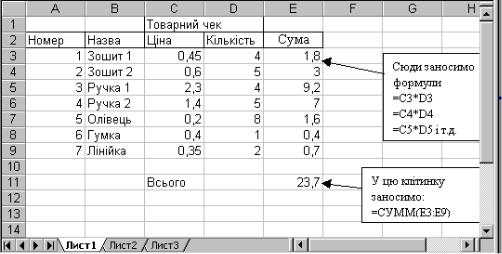
4.Відформатуйте числа в стовпцях С, D і Е. Встановіть кількість розрядів після десяткової крапки - два.
5.Виділіть і замалюйте клітинки з числами жовтим кольором, а заголовки стовпців сірим кольором.
Рис. 1 Дані до задачі 1
6.Знайдіть мінімальне, максимальне та середнє значення сум чисел стовпця E.
7.Протабулювати функцію:
|
|
|
|
|
|
|
S(t) cos 2 |
f t |
k |
|
|
|
|
||||
|
|
|
|
29 |
|
де частота f = 1; |
π = 3.14; відрізок, на |
якому розглядається функція |
|||
t = 0, 0.05 .. 1; номер |
варіанта k. |
|
|
|
|
8.Задача 2. Обчислити площу під кривою методом лівих прямокутників
(рисунок 2). Комірки стовпця A - значення змінної t з кроком h = 0.05;
комірки стовпця B – значення функції S(t); комірки стовпця C – абсолютне значення площі прямокутників.
56

Рис. 2 Дані до задачі 2
9. Завершити роботу, занести отримані результати у звіт.
57
Контрольні запитання
1.Які Ви знаєте програми для роботи з електронними таблицями?
2.З чого складається робочий лист?
3.Що таке комірка?
4.Які бувають адреси комірок?
5.Як записати формулу?
6.Де вводиться формула?
7.Як автоматично заповнити комірки?
8.Як існують формати комірок?
9.Як змінити напрям тексту в комірці?
10.Як об’єднати комірки?
Зміст звіту
1.Титульний лист.
2.Мета роботи.
3.Короткі теоретичні відомості.
4.Результати виконаної роботи.
5.Висновок.
58
Список рекомендованої літератури
1.Гуржій А.М. Інформатика та інформаійні технології / Гуржій А.М.,
Поворознюк Н.І., Симонов В.В. – Харків: ―Сміт‖, 2003.
2.Глинський Я.М. Основи інформатики. Навчальний посібник / Глинський Я.М. -
Львів: ―Підприємство Деол‖, 2004.
3.Уокенбах Д. Excel 2003: Библия пользователя / Уокенбах Д. – М.: ―Вильямс‖,
2004.
4.Фигурнов. В.Е. IBM PC для пользователя. Краткий курс / Фигурнов. В.Е. - М.: ―ИНФРА‖, 1998.
59
Лабораторна робота №8. Побудова діаграм в електронних таблицях
Мета роботи: ознайомитися з поняттям діаграми та їхніми типами в електронних таблицях, навчитися самостійно будувати діаграми за числовими даними; вміти використовувати логічні операції І (AND) та АБО (OR) та умовний оператор Якщо (IF) в формулах з розгалуженнями.
Теоретичні відомості
Діаграми призначені для графічного відображення числових даних у електронних таблицях, презентаціях, рекламних сторінках, тощо. Діаграми поділяються на стандартні та нестандартні. Є багато типів стандартних діаграм:
гістограма, графік, кругова, точкова, з областями, кільцева, поверхнева, біржова,
циліндрична, конічна тощо. Кожний тип стандартної діаграми має декілька різновидів. З нестандартних використовують такі: блоки з областями, блакитна кругова, дерев’яна, тощо.
Три основних типи діаграм:
Кругова діаграма відображає один виділений рядок чи стовпець числових даних з таблиці у вигляді круга з секторами. Вона демонструє співвідношення частин і цілого, де ціле відповідає 100%. Є декілька різновидів кругових діаграм. Кругова діаграма може бути двомірною, або тримірною (об’ємною).
Точкова діаграма призначена для побудови традиційних математичних графіків. Для цього ж призначена і діаграма-графік. За допомогою діаграм цього типу на одній координатній площині можна побудувати графіки декількох функцій.
Гістограма показує числові дані з вибраних стовпців таблиці у вигляді стовпчиків. Її найчастіше використовують для ілюстрації частоти появи значень досліджуваних величин, її змін у часі, тощо.
Усі діаграми (крім кругової) мають дві осі: горизонтальну – вісь категорій,
вертикальну – вісь значень. Об’ємні діаграми мають третю вісь – вісь рядів.
Діаграма складається з багатьох допоміжних елементів. Нижче наведено назви елементів, які можна побачити на діаграмі, навівши на курсор миші: область об’єкта-діаграми, область побудови діаграми, легенда, заголовок діаграми, тощо.
60
